- Twitch je oblíbená streamovací platforma pro hráče, takže není divu, že integrace Twitch je nyní k dispozici pro Discord.
- Mnoho uživatelů uvedlo, že integrace Discord Twitch nefunguje, takže vám dnes ukážeme, jak to opravit.
- Chcete se dozvědět více o Twitchi? Tento vyhrazený článek Twitch má všechny informace, které potřebujete.
- Máte další problémy se službami online? Náš Centrum webových aplikací má všechna řešení, která potřebujete.

Tento software udrží vaše ovladače v chodu, a tak vás ochrání před běžnými chybami počítače a selháním hardwaru. Zkontrolujte všechny své ovladače nyní ve 3 snadných krocích:
- Stáhněte si DriverFix (ověřený soubor ke stažení).
- Klepněte na Začni skenovat najít všechny problematické ovladače.
- Klepněte na Aktualizujte ovladače získat nové verze a zabránit poruchám systému.
- DriverFix byl stažen uživatelem 0 čtenáři tento měsíc.
Svár a Twitch jsou dvě populární herní služby a do Discordu byla nedávno přidána integrace Twitch.
Mnoho uživatelů však uvedlo, že integrace Discord Twitch pro ně nefunguje.
To může některým uživatelům dělat problém a v dnešním článku vám ukážeme, jak tento problém snadno jednou provždy vyřešit.
Zde je návod, jak opravit Discord - Twitch integraci, pokud nefunguje
1. Odeberte integraci Twitch a znovu ji přidejte
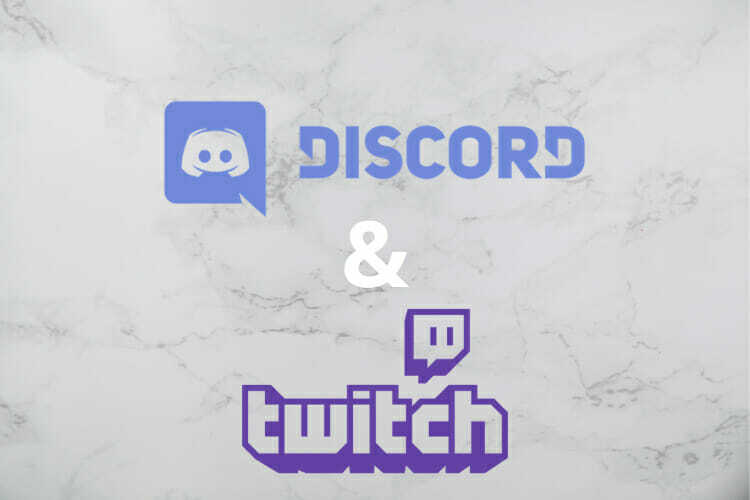
- Klikněte na ikonu Ozubené kolo ikona vedle vašeho uživatelského jména.
- Nyní přejděte do Připojení kartu a klikněte na X tlačítko vedle Škubnutí.
Kromě toho můžete diskord zrušit, pokud chcete, ale není to povinné. Postupujte takto:
- Přejít na Škubnutí webová stránka.
- Navigovat do Nastavení> Připojení> Další připojení.
- Nyní klikněte na Odpojit tlačítko vedle Svár.
Nyní musíte znovu přidat integraci Twitch. Postupujte takto:
- Klikněte na ikonu Ozubené kolo ikonu otevřete nastavení.
- Navigovat do Připojení a klikněte na Škubnutí ikona.
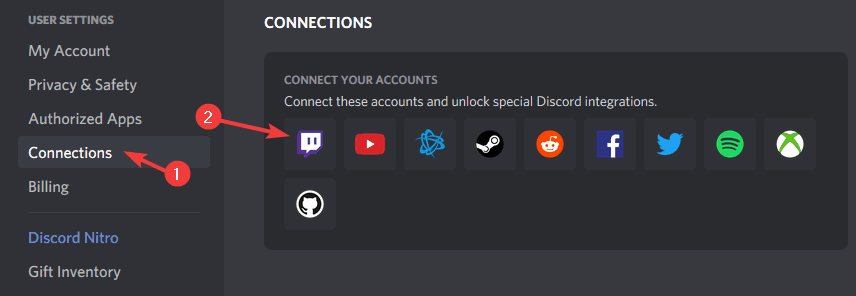
- Zadejte své přihlašovací údaje a klikněte na ikonu Povolit knoflík.
Poté zkontrolujte, zda problém stále přetrvává.
2. Počkej

- Propojte Twitch s Discord.
- Pokud narazíte na nějaké problémy, počkejte maximálně pár hodin nebo den nebo dvě.
Mnoho uživatelů hlásilo různé problémy s Twitch a Discord a ve většině případů se jedná pouze o problém se synchronizací, který po několika hodinách sám zmizí.
3. Kontaktujte podporu Twitch

Pokud problém s Discordem a Twitchem stále přetrvává, i po několika dnech, může to být ideální okamžik pro kontaktování podpory Twitch.
Problém je s největší pravděpodobností na konci, takže jej budete muset nahlásit a počkat, až problém vyřeší.
Integrace Twitch je vítaným doplňkem aplikace Discord, ale pokud s ní máte problémy, vyzkoušejte některá z našich řešení.

![Chyba nastavení diskordu: Nepodařilo se extrahovat instalační program [FIX]](/f/06497802e8d885ac0a8147f979eaf5c4.webp?width=300&height=460)
![Sdílení obrazovky Discord nefunguje [Kompletní průvodce]](/f/5bac6d409bfb9e0cc0acd2a10dfc3939.jpg?width=300&height=460)